
Как использовать ноутбук в качестве монитора? Как подключить системный блок к ноутбуку в качестве монитора?
Статья о вариантах подключения монитора ноутбука к компьютеру.
Навигация
Жизненные ситуации диктуют свои права! Может сломаться монитор компьютера. Требуется найти альтернативу, которой, будет являться монитор другого устройства, в данном случае, монитор ноутбука.
Можно ли использовать ноутбук как монитор?
Можем сразу сказать, это возможно! Как как использовать ноутбук в качестве монитора компьютера, двумя способами, расскажем ниже.

Использование ноутбука в качестве монитора компьютера
Прежде всего, понадобиться согласование (синхронизация) работы устройств.
Существуют два способа согласования, подключения устройств:
- подключение с помощью кабеля
- подключение с помощью входа Wi-Fi
При первом варианте, выбираем кабель подключения. Обычно, используется кабель VGA или кабель DVI, особенно при операционной системе Windows компьютера.
Если вы используете в работе новейшую модель ноутбука, Мак, следует приобрести кабель HDMI.
Для указанной выше, модели ноутбука Мак и новейших версий Windows компьютера, для согласования устройств можно применять бесплатное приложение «Воздушный дисплей» (Air Display), загруженное на ноутбук. После загрузки, будут изложены простые, доступные инструкции, полагаясь на которые, вы легко синхронизируете монитор ноутбука и компьютер.
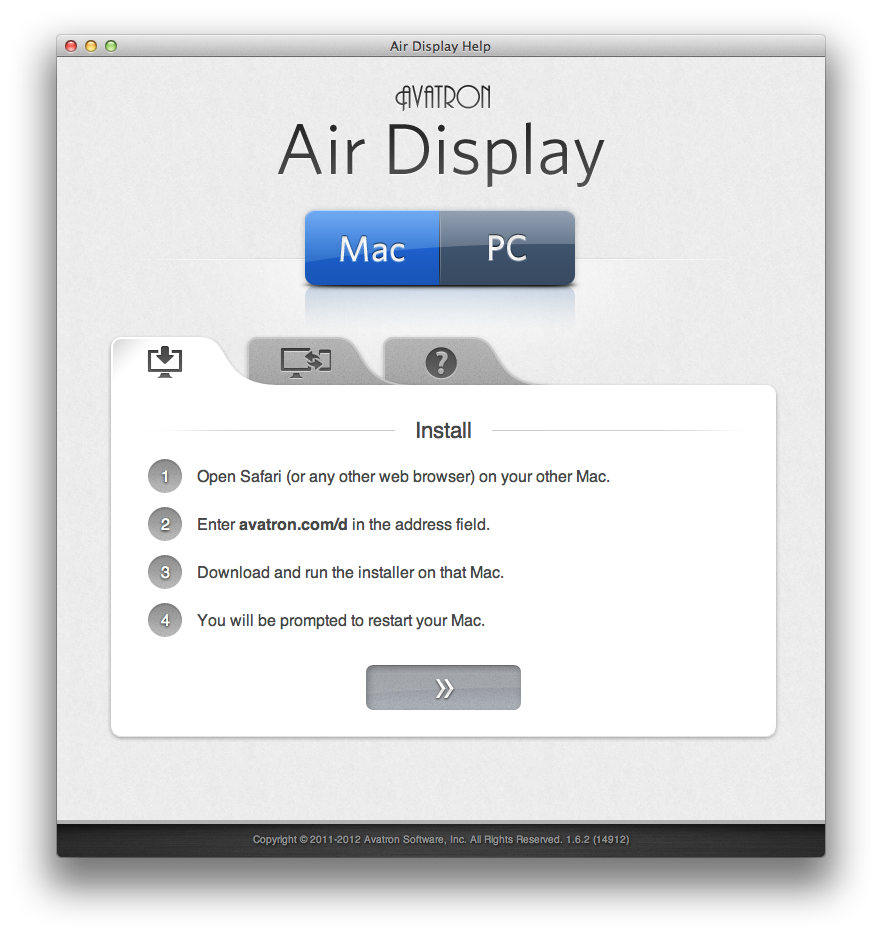
Бесплатное приложение «Воздушный дисплей» (Air Display)
Схема подключения монитора ноутбука к компьютеру с помощью кабеля
Вариант №1
- выбираем кабель подключения
- включаем монитор ноутбука
- начинаем работать с настройками монитора ноутбука
выбираем опцию «Свойства»
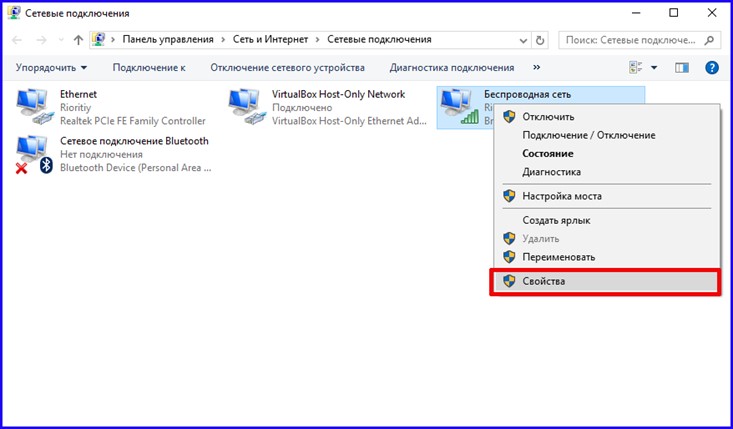
Опция «Свойства» ноутбука
- на открывшейся странице, отмечаем строку «Свойства экрана»
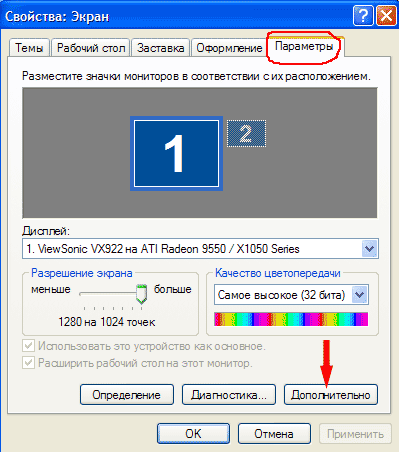
Опция «Свойства экрана»
- нажимаем клавишу «Параметры» (в верхнем меню)
- нажимаем цифру «2», обозначенную на одном из двух возникших прямоугольников, перемещая прямоугольник в положение ноутбука по отношению к компьютеру
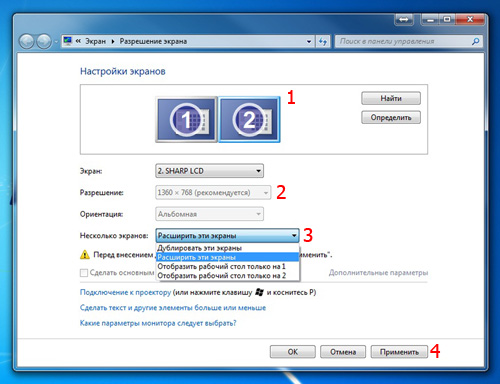
Активизируем цифру «2» на картинке
- подтверждаем свой выбор монитора №2
- отмечаем «птичкой» опцию «Расширить рабочий стол на этот монитор» в настройках ноутбука
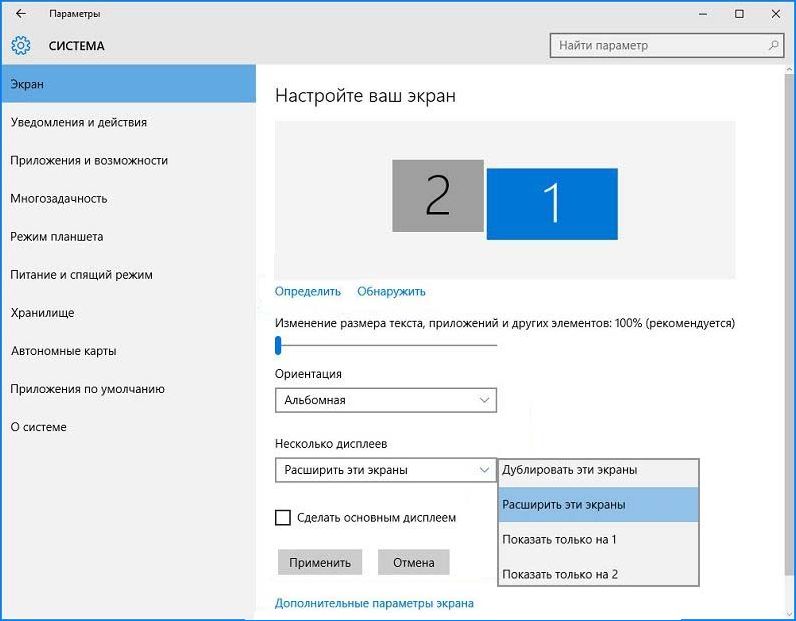
Опция «Расширить рабочий стол на этот монитор» в настройках ноутбука
- нажимаем клавишу «Окей»
Вариант №2
- имеем ноутбук версии Мак
- используем кабель подключения HDMI

Кабель подключения HDMI
- работаем с настройками ноутбука для подключения монитора к компьютеру
- входим в раздел «Настройки» ноутбука
- выбираем опцию «Системные настройки»
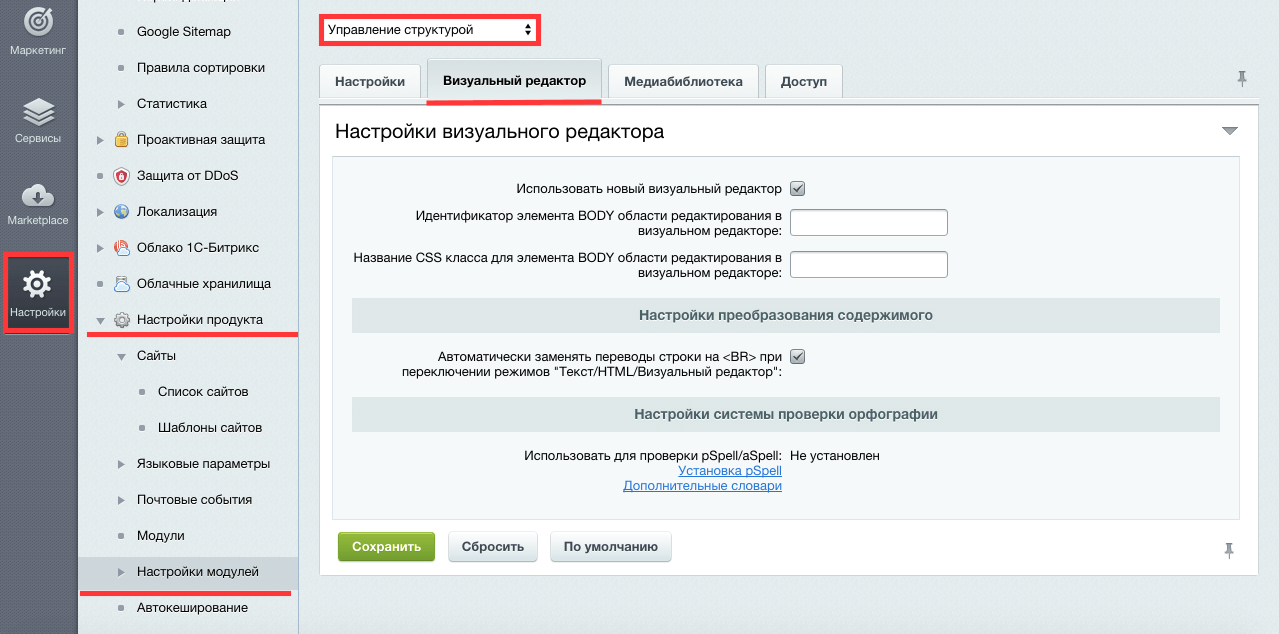
Открытие опции «Системные настройки»
- используем подраздел «Мониторы», просматривая список мониторов на экране
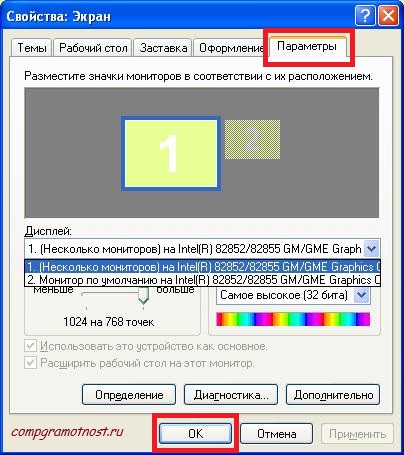
Подраздел «Мониторы»
- видим картинку с расположение монитора ноутбука по отношению к компьютеру
- располагаем один из появившихся прямоугольников относительно компьютера
- нажимаем клавишу «Окей» для сохранения произведенных действий
Примечание: Применив клавишу F7 в настройках, можно выполнить работу подключения в автоматическом режиме, затем нажать клавишу «Окей».
Схема подключения монитора ноутбука к компьютеру с помощью Wi-Fi
Такое подключение возможно при содействии специальной программы, ответственной за работу серверов, под названием «Большая перспектива» (MaxiVista).
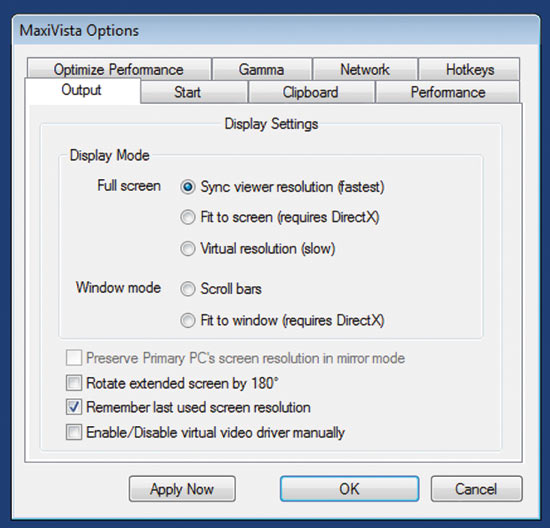
Программа MaxiVista
Программа официальная, платная, дорогостоящая. Копию программы, которая стоит дешевле, можно купить. Однако, возможности копи будут ограничены.
Купив программу, следует установить модульные системы, настроить их, согласно прилагаемой инструкции.
После настройки, монитор ноутбука будет подключен к компьютеру при помощи сети Wi-Fi.

А зачем компьютеру два монитора? Для игр или еще для чего? Хм… у меня и некуда его ставить второй)
Допустим для стрима, чтобы был чат на втором мониторе
Данные варианты подходят только при рабочем мониторе на компьютере. Т.е. если у Вас, допустим, сломался монитор на компе, то ноутбук Вы не подключите 🙁
Универсальный способ: использовать плату видеозахвата в ноутбуке.
Ещё можно использовать «Удалённый рабочий стол» Но его предварительно настроить надо, а потом всё работает без монитора.